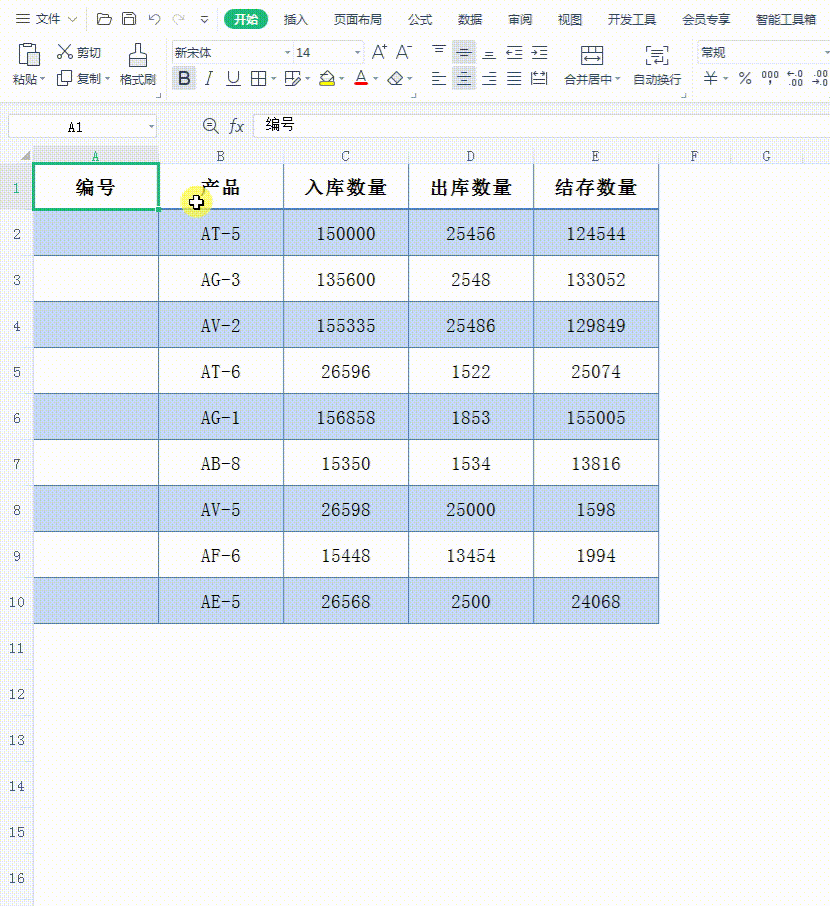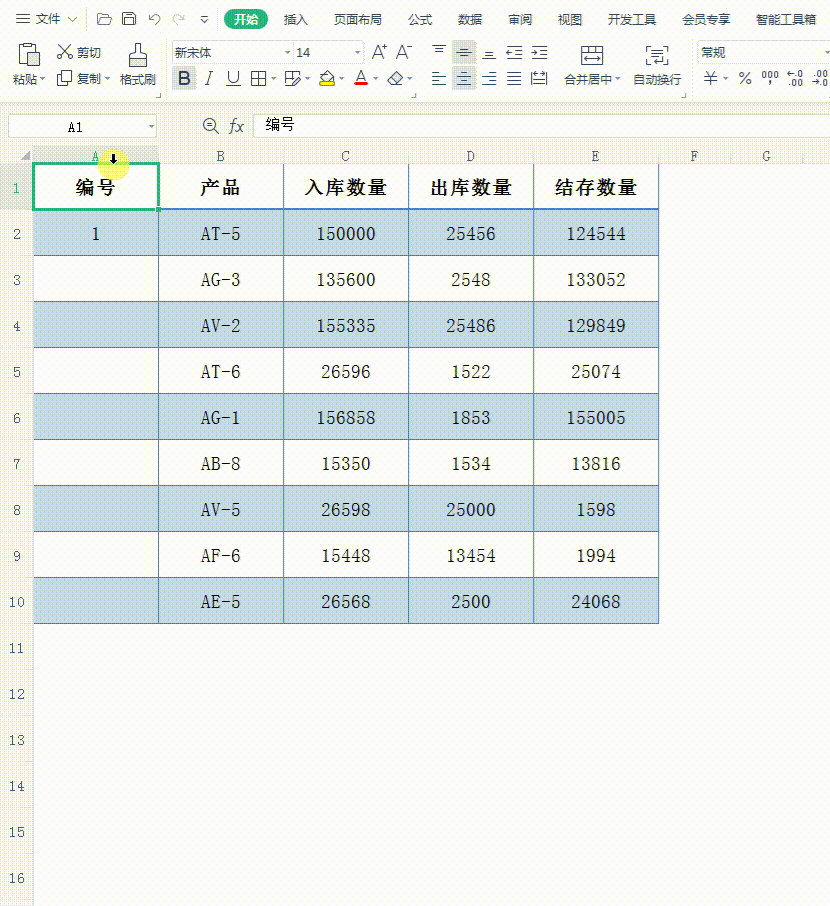Excel怎么自定义单元格格式 Excel自定义单元格格式方法
办公教程导读
收集整理了【Excel怎么自定义单元格格式 Excel自定义单元格格式方法】办公软件教程,小编现在分享给大家,供广大互联网技能从业者学习和参考。文章包含296字,纯文字阅读大概需要1分钟。
办公教程内容图文
二、自定义单元格式
Excel会自动去除数字1前面的0,但是并不是没有办法实现,自定义单元格格式可以轻松搞定,首先我们选中A列,单击右键选择设置单元格格式,在分类选项卡中选择最后一个:自定义选项,紧接着删除类型文本框下面的默认格式:G/通用格式,手动输入0000,这样0开头的编号就可以正常的显示了。
办公教程总结
以上是为您收集整理的【Excel怎么自定义单元格格式 Excel自定义单元格格式方法】办公软件教程的全部内容,希望文章能够帮你了解办公软件教程Excel怎么自定义单元格格式 Excel自定义单元格格式方法。
如果觉得办公软件教程内容还不错,欢迎将网站推荐给好友。